06. 썸네일 적용하기 (유튜브 개설하기4)
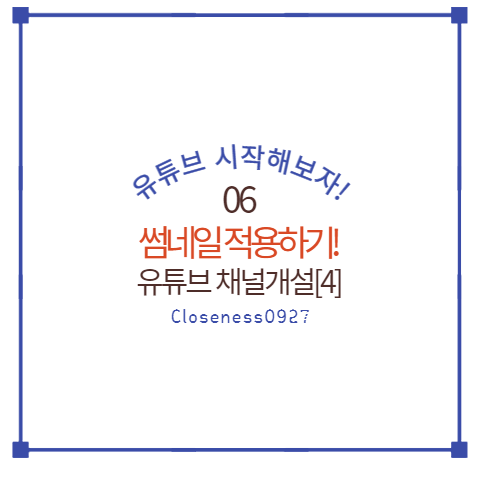
시장에 아무리 좋은 양질의 물건이 나온다 해도, 홍보가 되지 않는다면 판매와 수익에 실패할 수밖에 없습니다. 반대로 생각해 보면 홍보는 잘되는데 막상 구매를 해보니 구매자가 제품에 만족을 못한다면 더 큰 문제입니다. 판매자에 대한 신뢰가 떨어질 것이기 때문입니다. 제품도 좋고 홍보도 잘하는 것이 제일 좋겠죠?
유튜브에 있어서 컨텐츠가 제품의 품질이라고 한다면, 홍보의 역할을 하는 것이 썸네일입니다. 누군가 어떤 정보에 대해 검색을 한다면 비슷한 콘텐츠가 많이 나오겠죠. 대부분 썸네일을 먼저 보고 콘텐츠를 고르게 될 것입니다. 물론 눈에 띄는 썸네일을 클릭하고, 내용이 별 것 없다면 금방 나오게 되겠죠.
'어그로 끈다.'는 말이 있죠? 썸네일에 자극적인 내용을 넣어서 호기심을 유발하지만, 막상 들어가 보면 썸네일에 표시된 자극적인 내용은 없습니다. 즉. 컨텐츠를 클릭하게 하기 위해서 자극을 준 것이죠. 어그로를 끌어도. 콘텐츠가 좋다면 들어가서 재밌어서 계속 보게 됩니다. 반대로 어그로를 끌었는데, 내용이 좋지 않으면 그 채널에 대한 신뢰를 잃게 됩니다.
그래서 어쨌든 유튜브에서 가장 중요한 것은 컨텐츠의 내용입니다. 그리고 그 좋은 콘텐츠를 보게 하기 위해서 썸네일을 잘 만들어야 합니다.
유튜브 썸네일 만들 때, 내용과 디자인을 고려해야 할 것입니다.
내용 | 썸네일에 컨텐츠의 어떤 핵심적인 내용을 담을까 고민해야겠죠? 짧은 표현으로 내용을 전달하고 궁금증을 유발할 수 있어야 하기 때문에 고민이 필요합니다. 한 가지 팁을 드리자면, 나와 비슷한 콘텐츠를 유튜브에서 검색해 보시고, 어떤 것이 눈에 잘 들어오는지 참고하시면 좋습니다.
내 컨텐츠의 내용이 충분히 괜찮다고 느끼면, 과감하게 어그로성 글귀를 올려보는 것도 좋습니다. 그러나 무엇이든 과유불급이라고, 눈살을 찌푸리게 만드는 과한 어그로도 있습니다. 역효과가 날 수 도 있으니, 센스가 있어야 합니다.
유튜브 컨텐츠를 올리면, 영상은 교체할 수 없지만(유튜브 안에서 편집은 가능) 썸네일은 바꿀 수 있습니다. 즉 썸네일을 하나 만들어 올렸는데, 반응이 없거나 별로이면 다른 썸네일로 교체하는 것도 하나의 방법입니다.
디자인 | 디자인은 복잡하지 않아야 합니다. 보통 시청자들은 스마트폰을 이용해서 콘텐츠를 보기 때문에 썸네일 작게 보일 수밖에 없습니다. 따라서 글이 많은 썸네일은 좋지 않습니다. 최대한 적은 글귀로 디자인하는 것이 좋습니다. 콘텐츠 중에 재밌거나 핵심적인 장면이 있다면 배경 이미지로 사하는 것도 좋습니다.
오늘은 썸네일을 쉽게 제작해서 적용하는 것을 알아 보려 합니다.
지난번 포스팅에서는 디자인 플랫폼 미리 캔버스를 통해서 채널 아트를 쉽게 만들고 적용하는 법을 배웠습니다. 썸네일도 마찬가지입니다. 디자인 플랫폼을 이용한다면 간단하게 제작할 수 있습니다.

미리 캔버스 왼쪽에 메뉴 중에서 템플릿을 선택하여 클릭합니다. 오른쪽에 카테고리 별로 디자인 샘플들이 나열되는데요. 아래로 스크롤하여 내려가다 보면 '유튜브 / 팟빵 썸네일' 이 있습니다. 맨 오른쪽에 클릭하면, 더 많은 디자인들이 나열됩니다.
아래로 스크롤하며, 내가 사용할 콘셉트가 있는지 둘러봅니다. 정말 많은 썸네일 디자인이 있습니다. 디자인이 마냥 이쁜 것보다는 주제가 눈에 확 들어오는 것이 좋습니다. 한 가지 디자인을 선택해서 썸네일을 만들어 보도록 하겠습니다. 저는 영상의 컷 중 하나가 배경으로 들어가고, 그 위에 누끼가 따인 인물(배경이 다 지워진 인물)이 부각되는 디자인을 골라보겠습니다.

저는 이런 디자인을 선택해서 쉽게 편집해 보겠습니다. ^^ 우측에 '이 템플릿 사용하기'를 클릭해서 디자인 편집을 시작해 봅시다. 글자는 편집 화면에서 쉽게 바꿀 수 있습니다. 적절한 글자로 바꿔 보세요.

내 영상에 있는 화면을 썸네일의 배경으로 넣어보도록 하겠습니다. 영상의 한컷을 이미지로 만드는 것은 매우 간단합니다. 영상 플레이어마다 한컷을 캡처 하는 기능이 있지만, 더 간단한 방벙이 있습니다. 여러분 윈도 자체에 캡춰기능이 있는거 아시죠? 키보드의 오른쪽 상단에 PRTSC(프린트스크린) 키를 누르시면 윈도우 화면 전체가 캡처 됩니다. 그런데 전체 화면을 캡처 하면 필요한 부분을 잘라야 하고, 혹시나 듀얼 모니터를 쓰시는 분들은 듀얼모니터 스크린까지 캡처가 됩니다. 우리는 부분 캡처를 사용할 건데요.

우선 윈도에서 영상을 재생하고 원하는 장면에서 멈춰봅니다. 그리고 [SHIFT +윈도키(키보드 하단에 CTRL과 ART키 사이에 있는 키 )+ S ] 세 개의 키를 눌러줍니다. 이때, SHIFT와 윈도키를 누른 상태에서 S 키를 눌러야 합니다. 그러면 위의 그림과 같이 부분적으로 선택해서 캡처 할 수 있습니다. 영상 플레이어 안쪽으로 영역을 드래그해서 내가 필요한 장면을 캡처 합니다. 캡처가 끝나면 눈에 표시는 안 나지만 클립보드에 저장이 되었습니다.
그리고 다시 미리 캔버스 편집 화면으로 와서 CTRL+V (붙여 넣기)를 누르면 내가 필요한 컷이 붙여집니다.

가운데 이미지가 붙여졌죠? 이미지는 하나의 개체이기 때문에 사이즈와 위치를 조절할 수 있습니다. 우리가 적용한 디자인에서는 이미지를 가운데서 살짝 드래그해보면, 배경으로 적용되게 되어 있습니다.

자 적용되었죠? 기능의 예를 들어본 것이라.... 배경이 좀 언밸런스하네요 ^^;;; 이렇게 적용한다는 것만 기억하시면 됩니다. 자! 이제 저기 오른쪽 인물을 바꿔보도록 하겠습니다. 저 썸네일에서 나오는 인물은 누끼가 따져 있는 그림입니다. 즉 배경은 삭제되어 투명해진 PNG 파일이 적용된 것이죠.
포토샵을 다룰 수 있는 사람은, 사진에서 배경을 삭제하여 배경이 투명한 PNG 파일을 만들어 놓을 수 있지만, 초보자들에게는 결코 쉽지 않은 작업입니다.
그래서!~ 팁을 드립니다.
remove.bg라는 사이트로 들어가 봅니다.

remobe.bg는 인물사진의 누끼를 자동으로 따줍니다. 굉장히 깔끔하게 따주는데, 무료 사용자는 해상도가 굉장히 작은 결과물만 얻을 수 있습니다. 그러나 우리는 썸네일을 만드는 것이기 때문에, 큰 파일이 필요 없습니다. 무료로 사용하기에 매우 좋은 사이트입니다. ^^
인터페이스는 굉장히 간단합니다. 저기 웹페이지 안에(어느 영역이든) 사진 파일을 드래그&드롭하면 됩니다..

귀여운 강아지 사진의 배경을 지워 볼까요? 이 사진을 드래그&드롭합니다.

와우~~ 굉장히 깔끔하게 배경이 지워졌죠? 아실지 모르겠지만? 이 정도는 정말 환상적인 결과입니다. 참고로 배경이 좀 단순하고 깔끔해야 결과물이 좋습니다. 자 이제 이 이미지를 PNG 파일로 다운로드합시다. 참고로 HD 다운로드는 유료이기 때문에 우리는 작은 이미지를 다운로드하겠습니다. 다운로드를 클릭하세요. 다운로드 폴더에 파일이 저장됩니다.
이제 다시 미리 캔버스 편집 화면으로 돌아오세요. ^^

왼쪽에 업로드를 누르셔서 내 파일 업로드를 클릭하여 누끼를 딴 이미지를 불러옵니다.
아까 remove.bg 사이트를 통해 배경을 삭제한 이미지가 업로드되면, 그 이미지를 클릭하여 오른쪽 편집 화면으로 불러옵니다.
여기서 참고로! 편집 화면에 적용된 이미지를 드래그하면 아까 배경화면으로 적용될 수 있기 때문에, 배경이 적용된 그림의 아무 부분에서 마우스 오른쪽 버튼을 눌러 아래쪽에 있는 '사진 잠금'을 눌러줍니다. 배경이 고정되었습니다.

자 그러면, 이제 오른쪽에 있는 사람을 del키로 삭제하고, 우리의 강아지를 저 부분에 확대시켜 봅시다. 그리고 마우스 오른쪽 키를 눌러서, 이미지의 순서를 정해 줍시다. 다른 개채보다 뒤로 가게 하거나, 아니면 앞으로 가져오거나 하면서 적절한 순서를 정해줍니다. 예를 들면, 위 사진에서 말풍선이 남자의 사진보다 앞으로 나와있지 않고, 뒤로 가 있다면 글자를 볼 수 없겠죠? 이처럼 개채들의 순서를 정하는 것이 중요한데, 단축키를 알아두면 편합니다.
미리 캔버스 편집 화면에서 개체의 순서를 조정하는 단축키는
CTRL+[ 개체를 한 단계 뒤로 보내기
CTRL+] 개체를 한단계 앞으로 보내기
가 되겠습니다. ^^

저는 강아지를 적절하게 배치하고, 말풍선을 바꾸고, 배경이 어두운데 강아지도 조금 어둡길래, 살짝 밝게 조정하였습니다.
어떻게 이미지를 편집하는지 보여드리기 위해.... 막 하다 보니..... 글자와, 배경과 등장인물.. 아니 등장 동물... 이 조화롭지 않네요 ㅜㅜ
ㅎㅎ 어떻게 적용하는지 기능만 알아 두시기 바랍니다. 자 이렇게 썸네일을 쉽게 편집하고 다운로드할 수 있습니다. 미리 캔버스 편집 화면의 우측 상단에 다운로드 버튼을 눌러서 이미지를 다운로드하여 봅시다.
동영상을 업로드하는 법은 이전 포스팅에서 배웠습니다. 동영상 업로드하면서 썸네일 적용하는 법도 배웠습니다.
썸네일 디자인을 쉽게 하는 법을 배웠으니, 이제 여러분의 참신한 아이디어가 필요하겠네요!!
이상 썸네일에 관한 포스팅을 마치도록 하겠습니다. ^^
'유튜브 & 미디어 이야기' 카테고리의 다른 글
| 08. 저작권 무료 소스1 (이미지 & 비디오 소스) (0) | 2022.05.18 |
|---|---|
| 07. 개인방송 저작권 이해하기! (0) | 2022.05.17 |
| 05. 채널아트 쉽게 만들기! (유튜브 채널 개설하기 3) (0) | 2022.05.11 |
| 04. 동영상 업로드해보기 (유튜브 채널 개설하기2) (0) | 2022.05.11 |
| 03. 채널개설 및 재생목록 설정(유튜브 채널 개설하기1) (0) | 2022.05.11 |




댓글